🧠立方体のさらなる変形!
3DCGソフトのBlenderを使って、
部屋っぽい空間がちょっとずつ形になってきました。
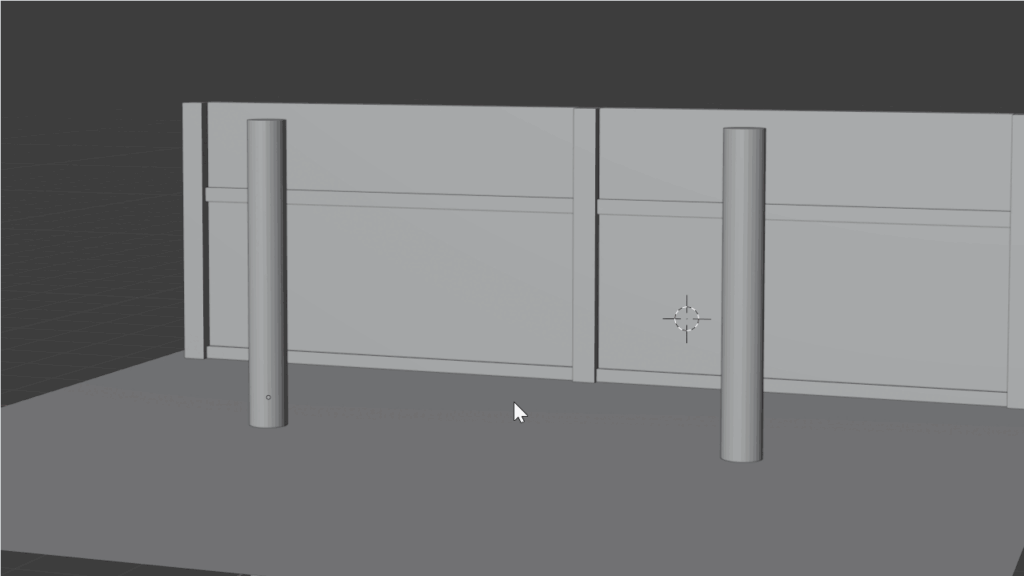
ここまでくると、少し慣れてきた感じがしますよね。
さて、今回はオブジェクトの
また違った変形の方法を学びます。
こちらのBlenderはじめかたシリーズの続きになります!
「箱を置けた!動かせて、形も変えた!」
少しずつ3Dやっている感が出てきました!
でも次の壁がやってきます。

色々な3D作品を見ていると、
単なる四角や球体だけではなく、
顔の形であったり、細やかな髪の毛だったり…
もっと複雑な形も作っています。
もうお気づきでしょう。
我々はまだ、細かく形状をいじることができない…。
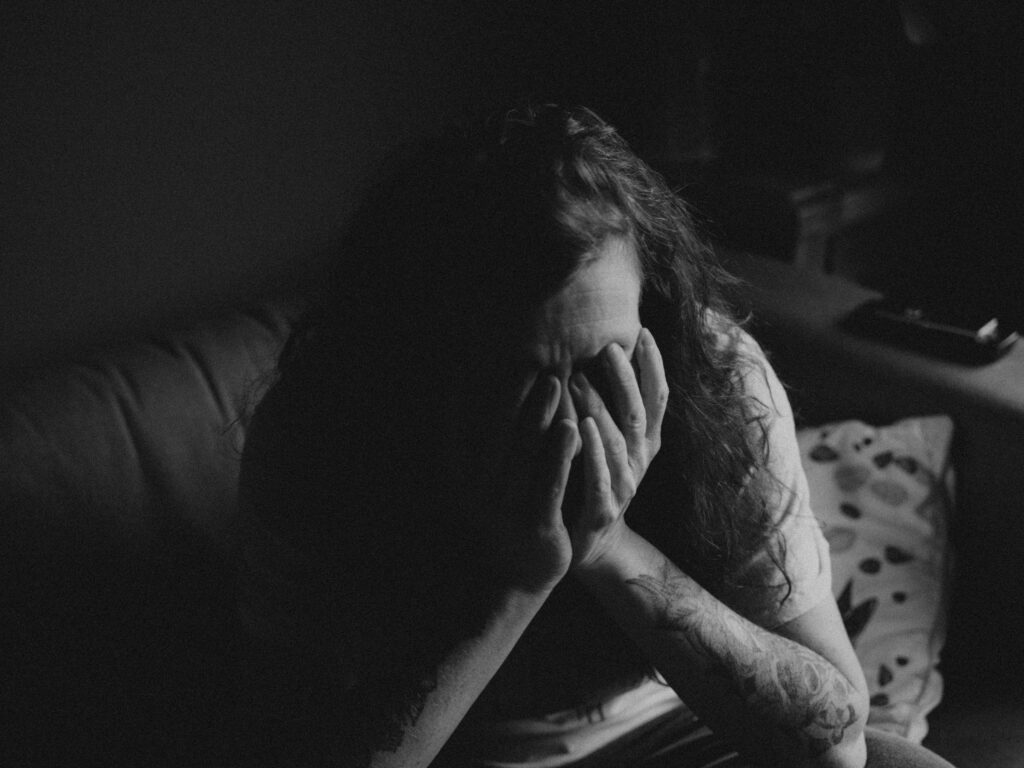
現在の基本的な形状で、
形を変えたりするだけでも、
イラスト用のアタリを作ることは可能です。
ですが、より自由に形が作れるようになると、
アタリを取るのがもっと楽になったり、
3Dを扱うこと自体も、
もっともっと楽しくなります。
💡立方体の「中身」を動かす
Blenderでは、
オブジェクトを「外から動かすモード」と
「中身を編集するモード」があります。
それが
👉 オブジェクトモード(全体を動かす)
👉 編集モード(形を変える)
例えば箱を机にしたり、
壁に窓を開けたり、
形を変えると一気に
“自分の世界”が作れるようになります。

🛠どうやってやるのか?
▶ 編集モードに入る
1️⃣ オブジェクトを選択(クリック)
2️⃣ Tabキー を押すと「編集モード」に切り替え

左上の表示が「オブジェクトモード 」→ 「編集モード」に変わればOK!
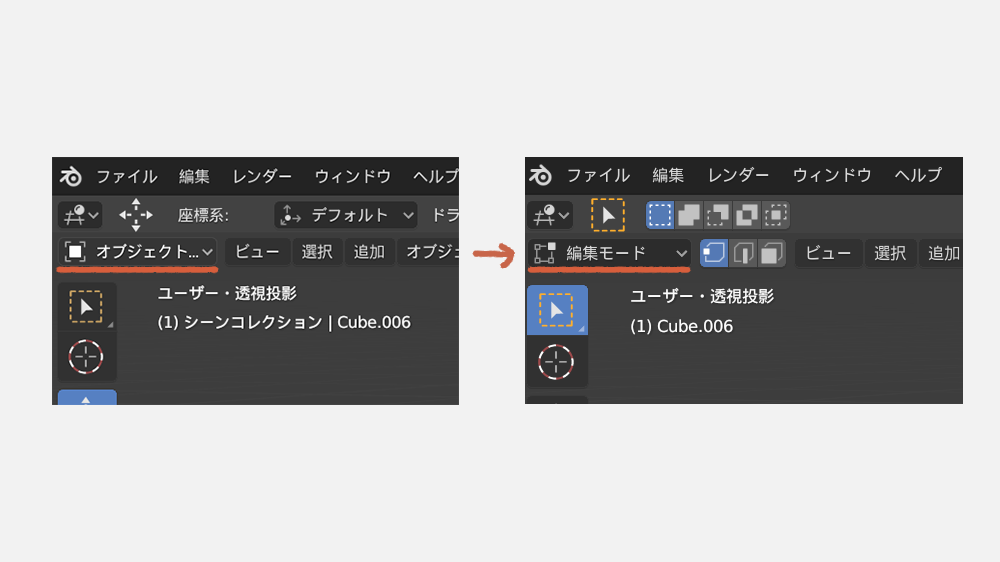
▶ 点・線・面を選んでみよう
編集モードでは、形を構成する3つの要素があります👇
- 頂点(点):形の一番小さな構成要素
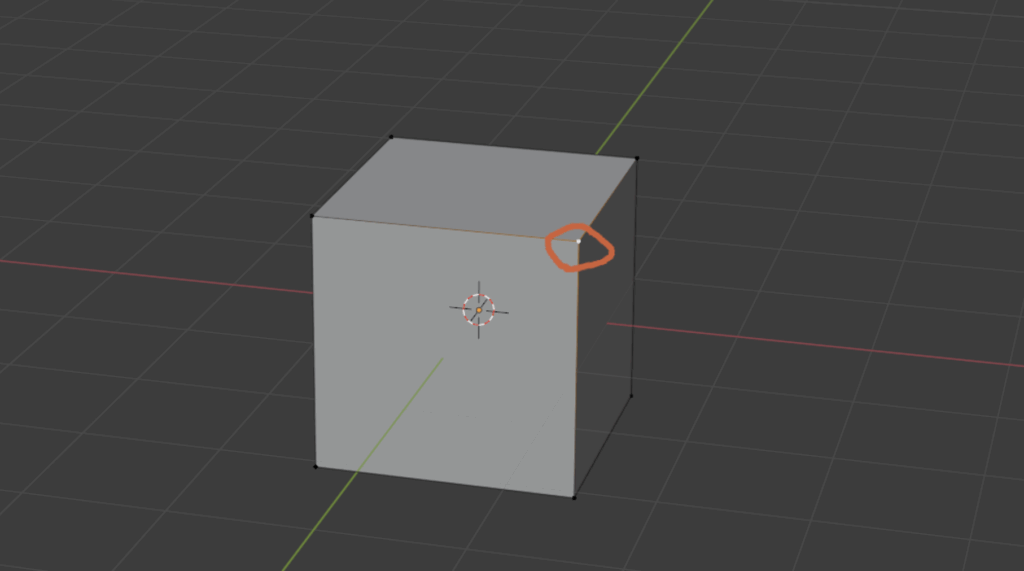
- 辺(線):点と点を結ぶ線
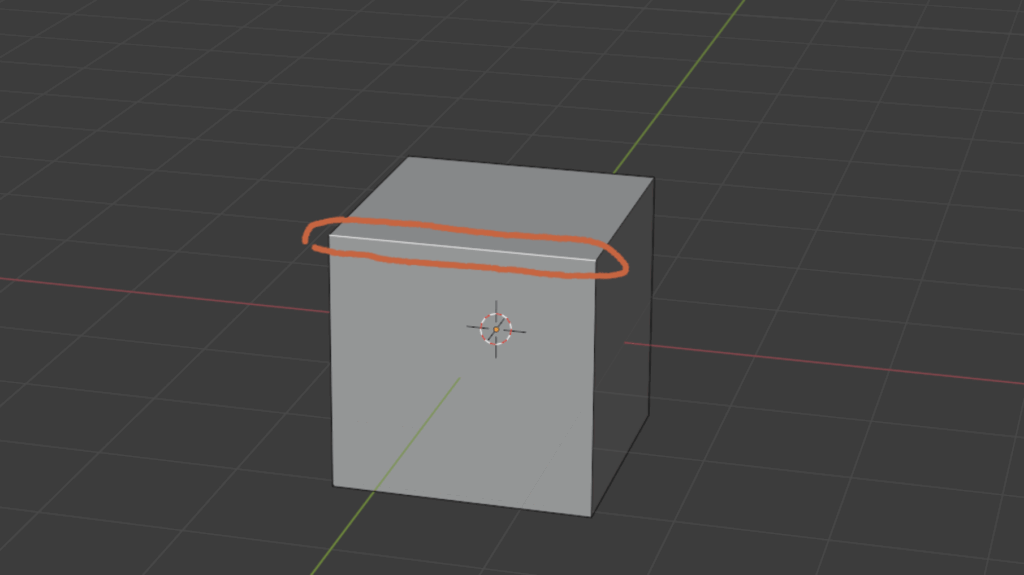
- 面(ポリゴン):線で囲まれた部分
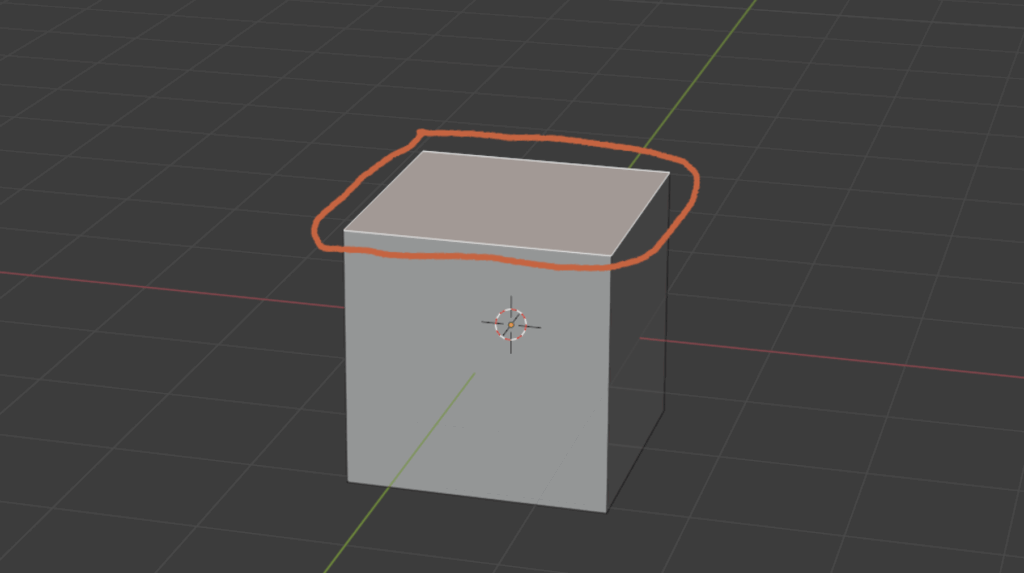
1️⃣ 画面左上のアイコンで切り替え(点・線・面)

2️⃣ どれかを選んで Gキー(移動) を押してみると、形が変化します。
「ぐにょん」と伸びたり、
角がつぶれたり、
一気に“自分が作ってる感”が出てきます。
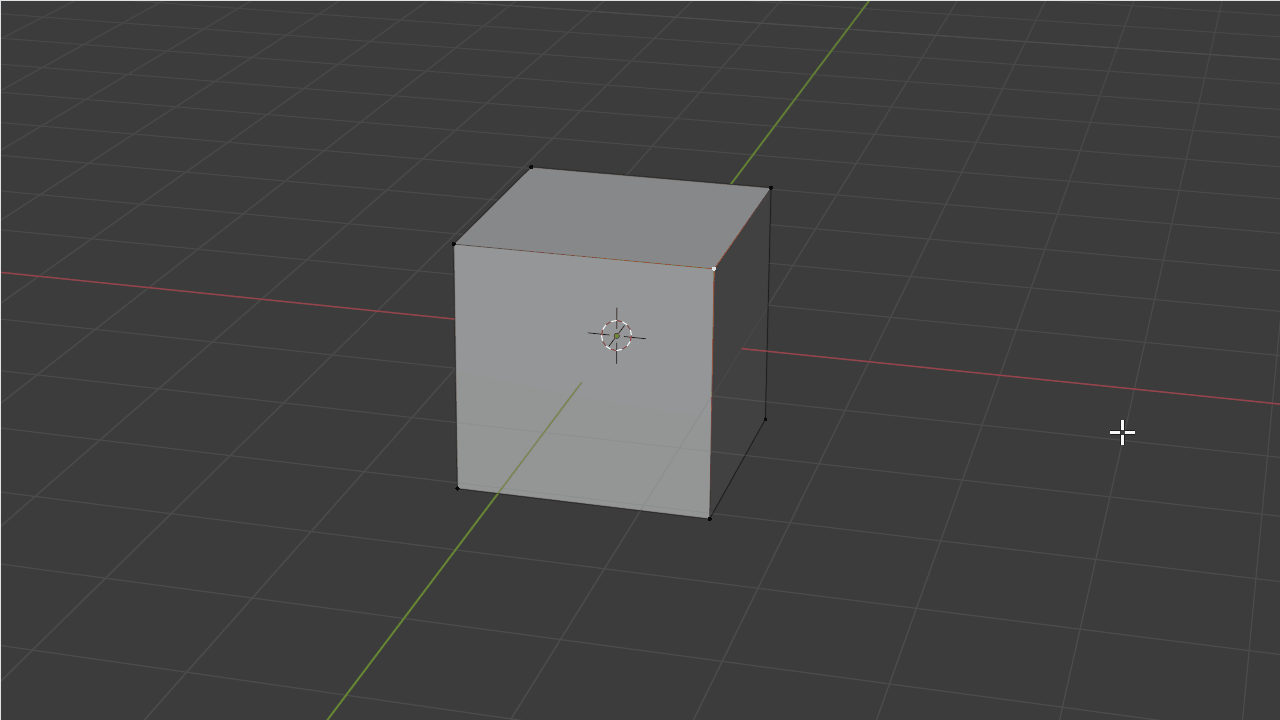
▶ よく使うショートカット
それぞれの選択ショートカットは
頂点→1
辺→2
面→3
に対応しています。
テンキーではなく、
Qキーの上から始まる左側の数字です。
変形させる場合、
- G:移動
- S:拡大縮小
- R:回転
ここはオブジェクトモードと共通です。
また、変形は左クリックで確定。
右クリックでキャンセルします。
間違えて確定したときは、Ctrl+Zで元に戻ります。
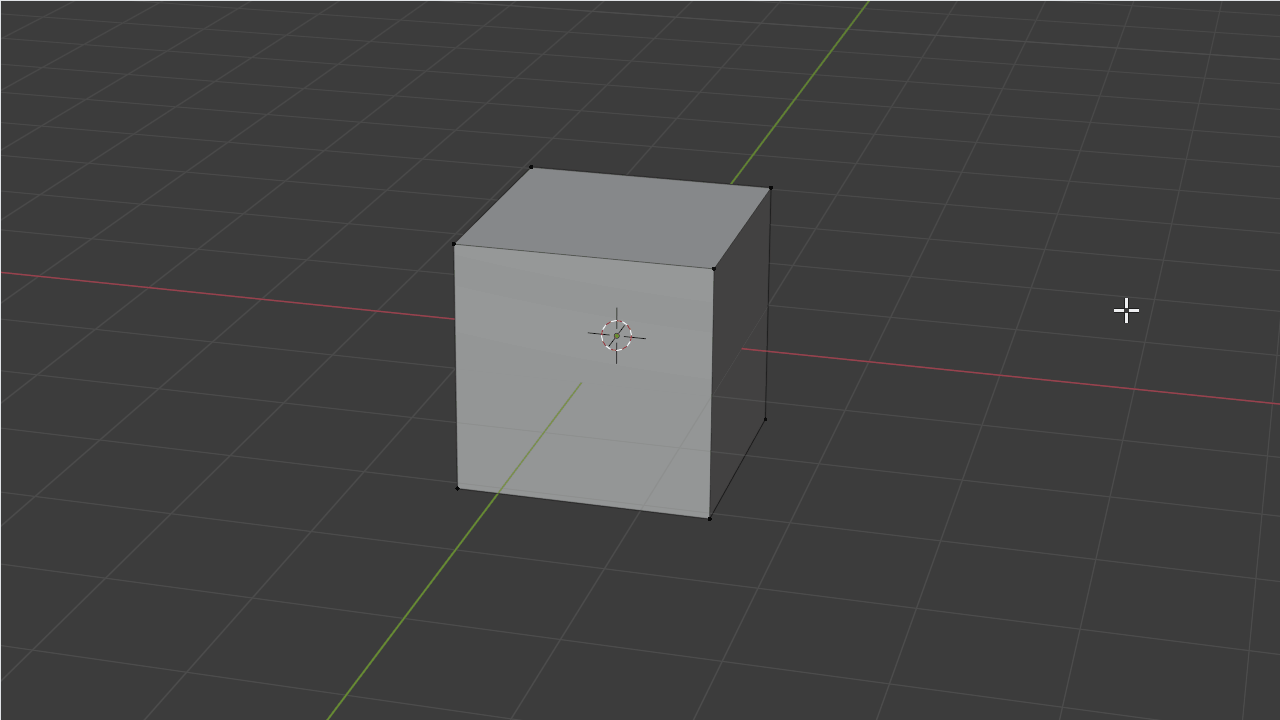
慣れるまでは
「押して戻して」くらいの気持ちでOK。
最初は「押したらどうなるんだろう?」の実験タイムです。
✋形を「増やして」変形してみよう(Ctrl+R・Eキー)
編集モードの魅力は、
ただ形を動かすだけでなく、
新しい面を増やして形を作り込めるところにあります。
▶ エッジループ(Ctrl+R)
「形を細かく調整したい」ときに使うのが
**Ctrl+R(エッジループ追加)**です。
立方体を選んだ状態で Ctrl+R を押すと、
黄色い線(ガイド)が出てきます。
マウスを動かしてどの方向に分割するか決め、
左クリックで確定 → もう一度クリックで位置を確定します。
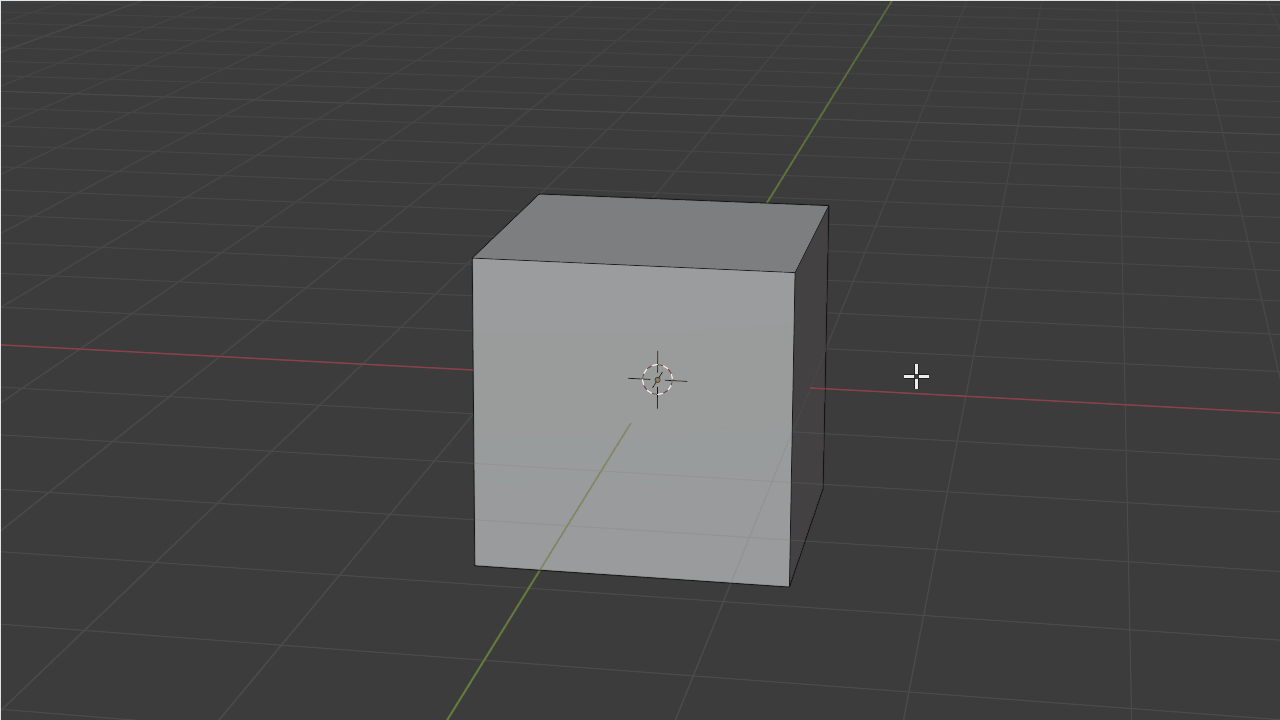
✂️ これで形を途中で分割できるので、
角を丸くしたり、窓の位置を作ったり、自由自在。
💡ポイント
- Ctrl+R → スクロールで分割数を増やせる
- 分割後は点・線・面を個別に編集可能
- モデリングの“細部を作る”時に超便利!
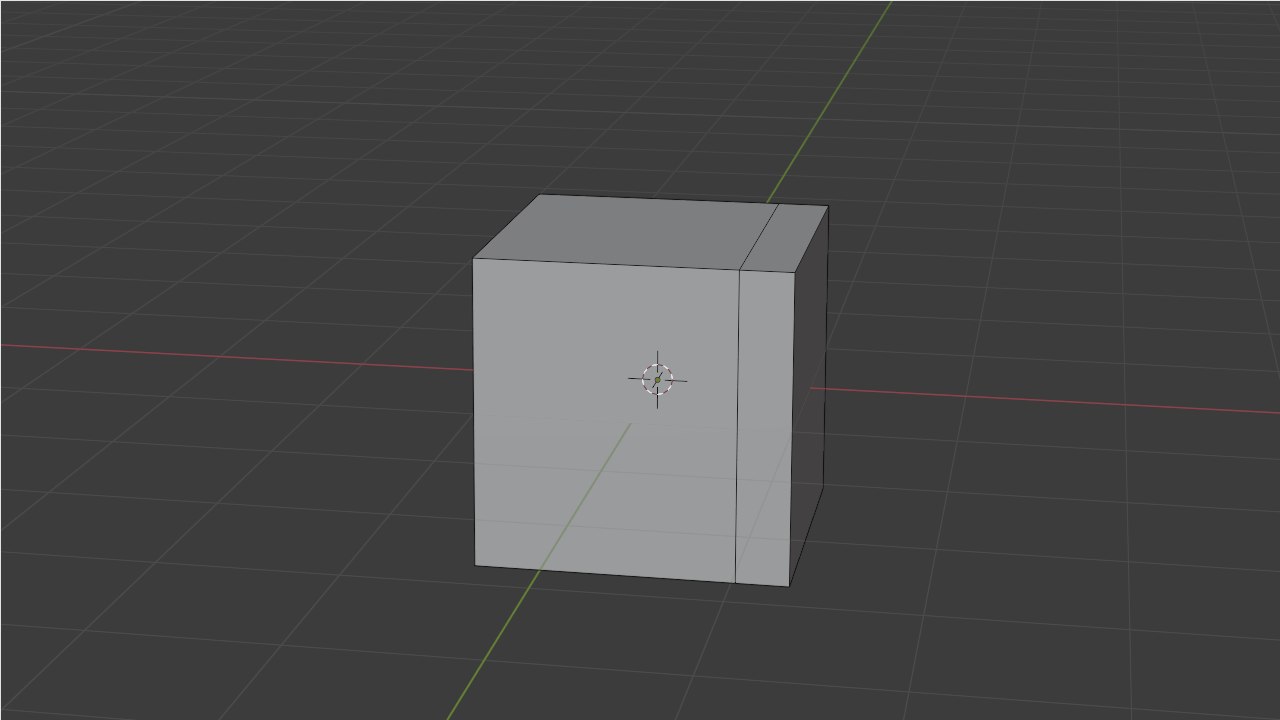
▶ 押し出し(Eキー)
先ほどの立方体の面を1つ選んで、
Eキーを押してみましょう。
面がぐいっと前に伸びて、
新しい立体が生まれます。
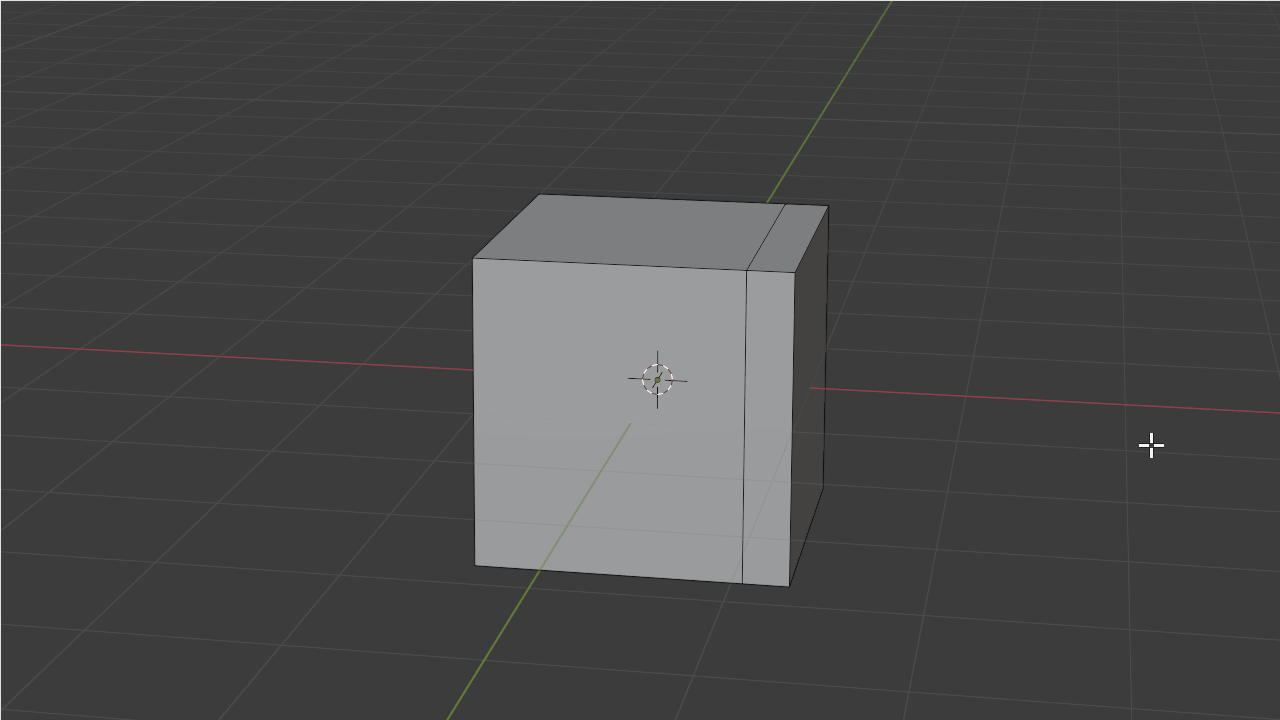
壁から出っ張りを作ったり、
机の脚を伸ばしたり、
「面を押し出す」ことで造形の幅が一気に広がります!
💡ポイント
- Eキー → マウスで伸ばす → 左クリックで確定
- 右クリックでキャンセル
- 方向を制限したい時は、E → Z(Z軸方向に押し出す)なども便利!
🎯今日のゴール(更新後)
今日のゴールは「立方体を机っぽくする」だけ!
1️⃣ 立方体の底面を選ぶ
2️⃣ 上にぺたんと潰して
3️⃣ Ctrl+Rで線を端の方に4回入れて、脚を生やす準備
4️⃣ 4つの面を選択して、Eキーで下に押し出す
これだけで、“部屋の中に置ける家具”が完成です。
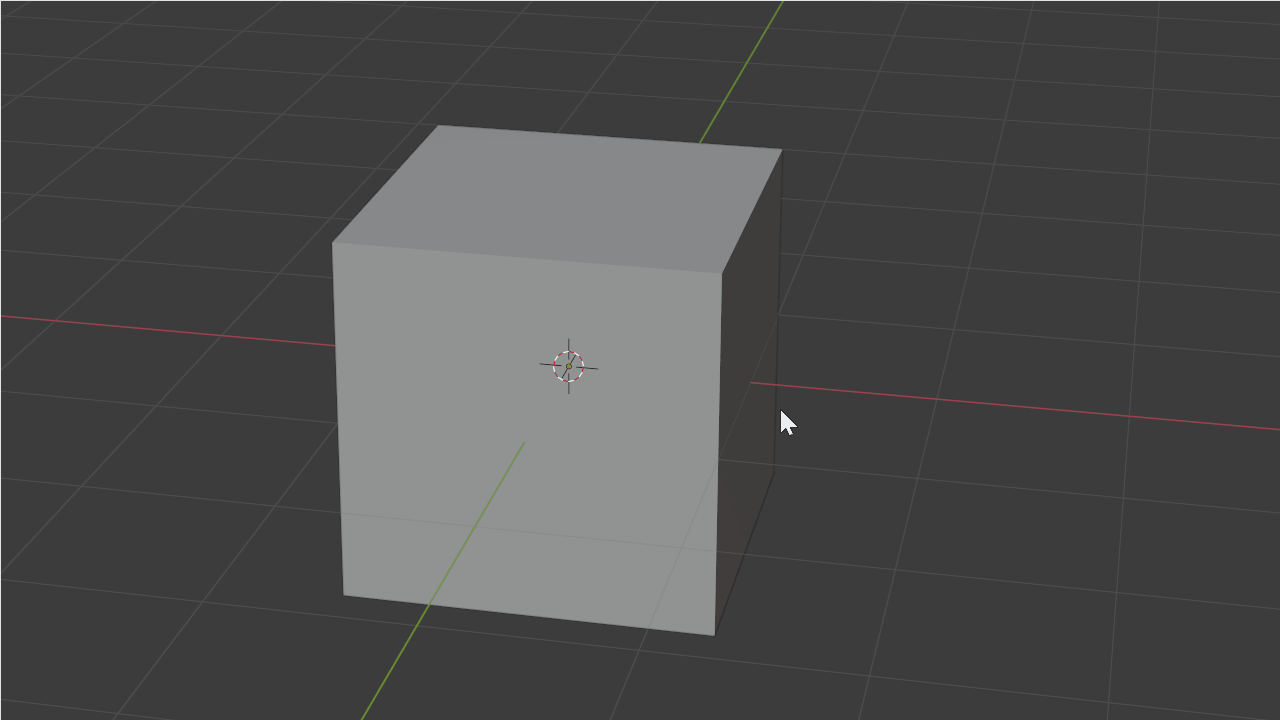
形を「伸ばす」「分ける」が
できるようになると、
もう単なる箱ではなく、
“空間の一部”が作れます。
あなたも立派なBlenderユーザー!

【Blenderはじめかたガイド】シリーズは
今回で終了です。
今までは単純な「Blender入門」。
(ぶっちゃけ、ほかにも説明している人はいますよね笑)
これからは、
「イラストに対してどうやって3Dを活用するのか?」
自分の体験と合わせて記事を書いていきます。
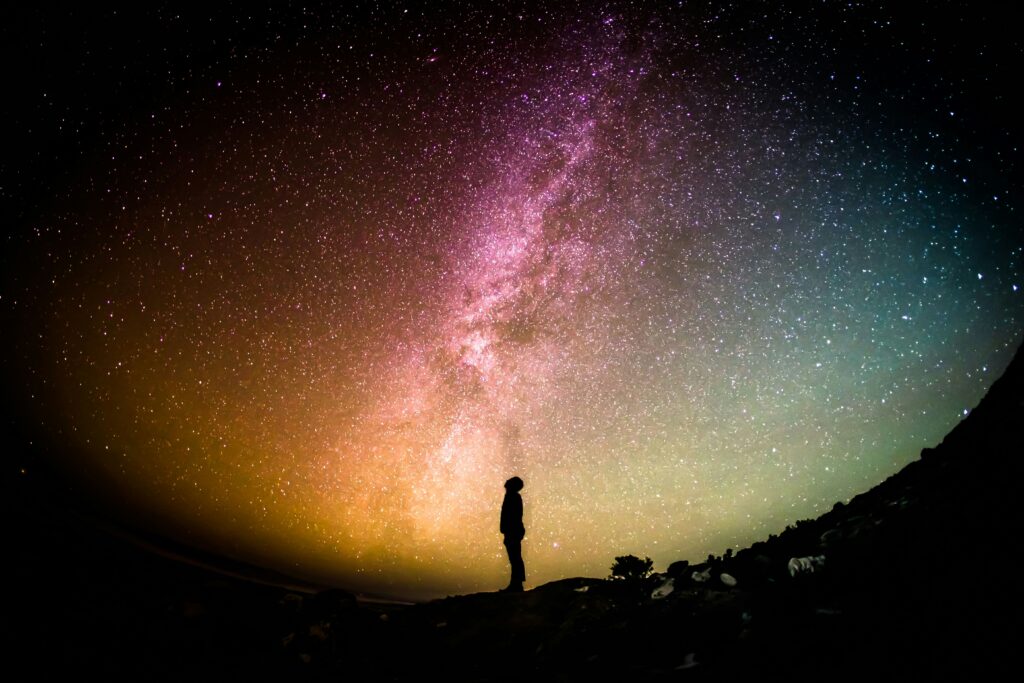
(追記)3D→イラストに落とし込むための記事を描きました↓
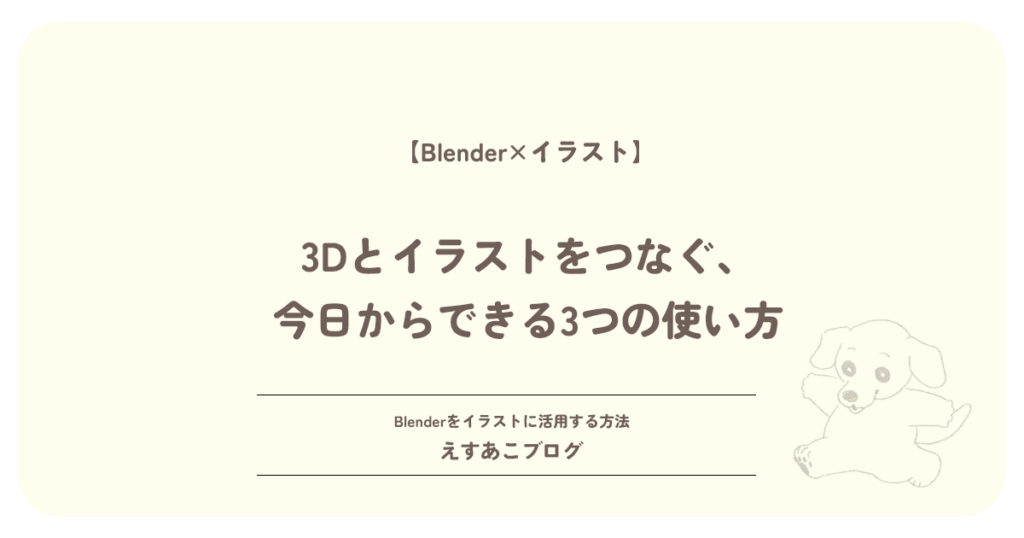
もっと操作について詳しく知りたい方はコチラへ!↓
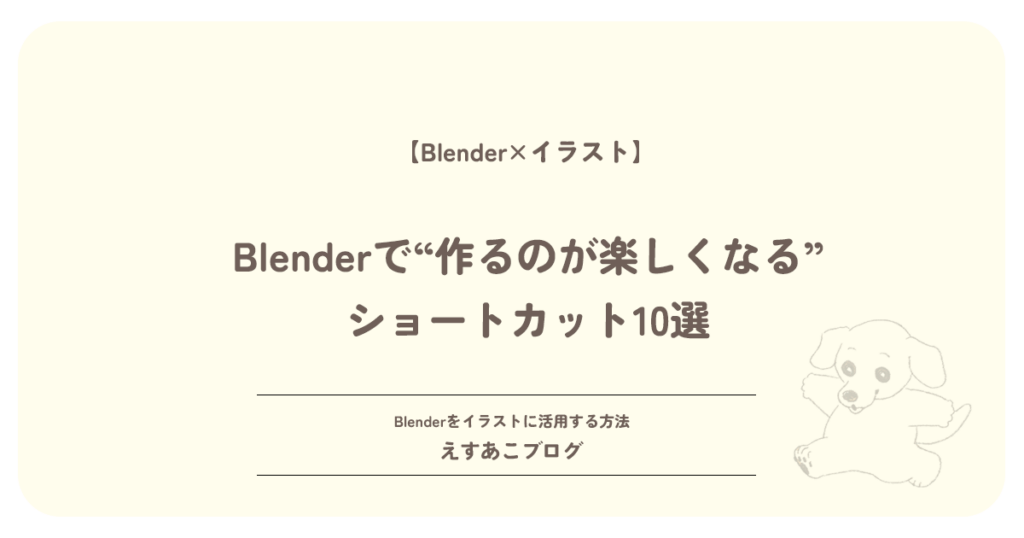
🗣ちょっとしたひとこと
とはいえ、一人でやっていると
「これで合ってるのかな…?」
と思うこともありますよね。
思わぬところで
操作が抜けていたことに気づかず、
うまくいかなかったり。
そもそもこの記事を読んで
そこで満足して
“やらない”ということも(…過去の私のように!笑)
そんなときは、
聞いてみたいことや今日の進捗、
作ったもののスクショなどを
気軽に公式LINEでシェアしてくださいね💬
「できた!」
「ここで詰まった!」
どんな小さなアウトプットでも大歓迎です。
一緒に、少しずつ積み上げていきましょう🌱
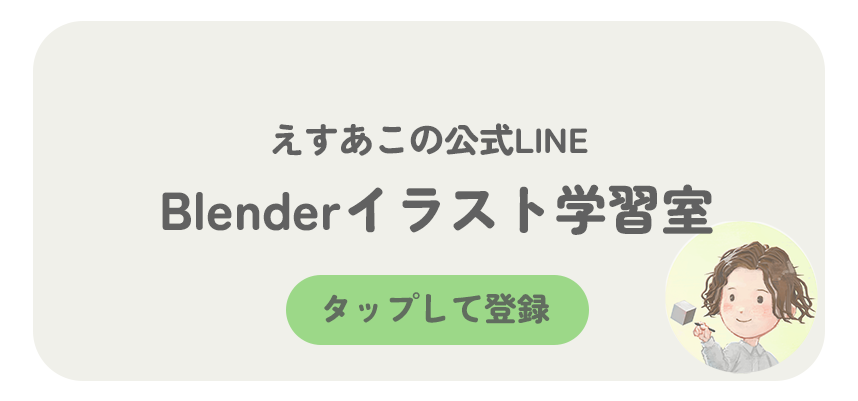
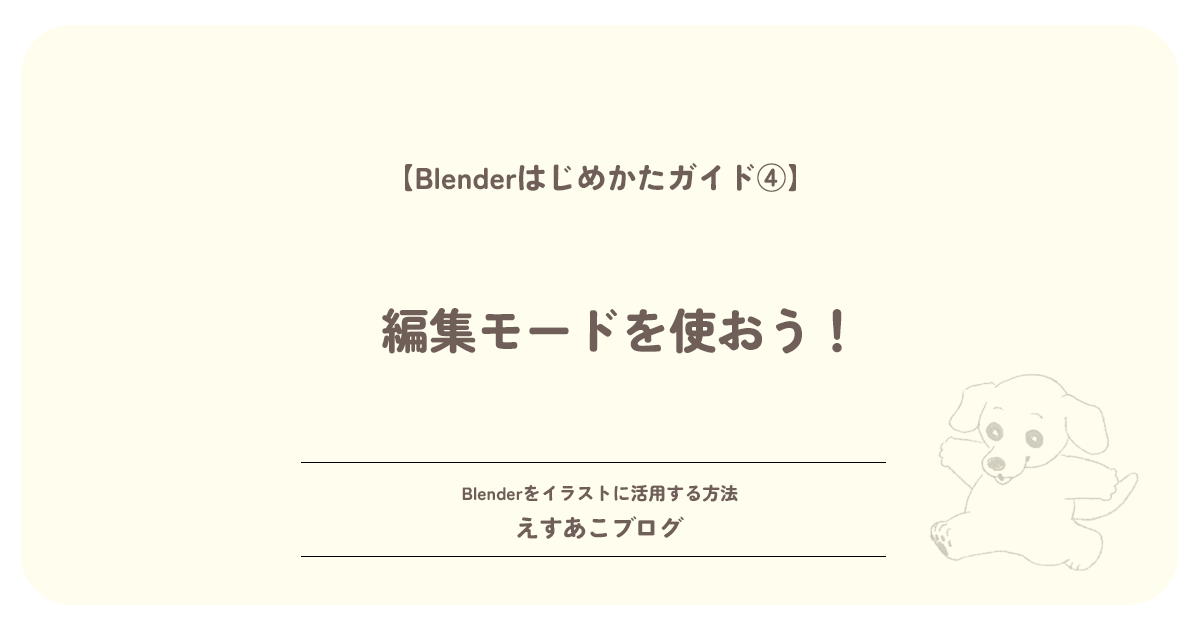
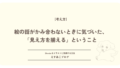
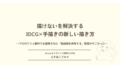
コメント